Skelbimas
Kai svarstote „Windows“ versijas, galite galvoti apie „Home“ arba „Pro“ leidimus. Nors tai iš tikrųjų skiriasi, yra dar vienas veiksnys, skiriantis „Windows“ versijas: Ar sistema 32 bitų ar 64 bitų?
Galbūt girdėjote 32 bitų ir 64 bitų terminus, bet niekada jų nesupratote. Pažiūrėkime, iš kur kilo šie pavadinimai ir ką jie reiškia jūsų kompiuteriui.
Kas daro kompiuterį 32 arba 64 bitų?
Ar jūsų kompiuterio architektūra yra 32 bitų, ar 64 bitų, priklauso nuo procesorių (CPU) jūsų kompiuteryje. Dauguma kompiuterių procesorių patenka į vieną iš šių dviejų kategorijų, o 64 bitai per pastaruosius kelerius metus pakeitė 32 bitus. 64 bitų procesoriai yra eksponentiškai galingesni nei jų 32 bitų kolegos, nes gali turėti ir apdoroti daug daugiau informacijos.
Norėdami suprasti skirtumų tarp 32 bitų ir 64 bitų mastą, turite šiek tiek suprasti dvejetainį skaičiavimą. Skirtingai nuo mūsų dešimtainės sistemos, kurioje yra dešimt skaitmenų vienoje vietoje, dvejetainėje sistemoje yra tik du: 0 arba 1.
Taigi 32 bitų skaičius turi 2^32 galimus adresus arba 4 294 967 296. Ir atvirkščiai, 64 bitų skaičiaus talpa yra 2^64 arba 18 446 744 073 709 551 616. Palyginus ~4 milijardus baitų (apie 4 gigabaitus) su ~18 kvintilijonų baitų (apie 18 milijardų gigabaitų arba 16 eksabaitų), matyti didžiulis skirtumas.
Tu gali pasirinkti iš 32 bitų ir 64 bitų Windows versijų Kaip pasirinkti tarp 32 bitų ir 64 bitų Windows operacinių sistemųKai įdiegiate „Windows“, galite pasirinkti 32 bitų arba 64 bitų operacinės sistemos versijas. Padedame išsirinkti jums tinkamą versiją. Skaityti daugiau kurią „Microsoft“ pateikia, kai ją atsisiunčiate ir įdiegiate.
Kuo „Windows“ skiriasi 32 bitų ir 64 bitų versijos
Jei naudojate 64 bitų procesorių, taip pat turite naudoti 64 bitų Windows versiją, kad galėtumėte juo pasinaudoti. 32 bitų Windows versijos veikia su 64 bitų procesoriais, tačiau negali naudoti papildomos galios.
Negalite įdiegti 64 bitų Windows versijos 32 bitų procesoriuose. Tačiau 64 bitų „Windows“ yra suderinama su 32 bitų programine įranga, kaip mes aptarsime.
Yra dvi pagrindinės vietos, kuriose pastebėsite skirtumą tarp 32 bitų ir 64 bitų sistemoje Windows. Viena iš jų yra ta, kad 32 bitų „Windows“ versija gali naudoti tik iki 4 GB RAM (arba mažiau). Taigi, jei jūsų kompiuteryje yra 16 GB RAM, bet jame veikia 32 bitų „Windows“, jis iš tikrųjų nenaudos daugiau nei 4 GB.
Kita vieta, kurioje pastebėsite skirtumą, yra Programos failus aplanką. 32 bitų „Windows“ versijoje programos bus įdiegtos tik į vieną Programos failus aplanką. 64 bitų sistemos turi papildomą Programų failai (x86) aplankas 32 bitų programinei įrangai. Taip yra todėl, kad programinės įrangos rašymas 32 bitų architektūrai labai skiriasi nuo jos rašymo 64 bitų sistemoje.
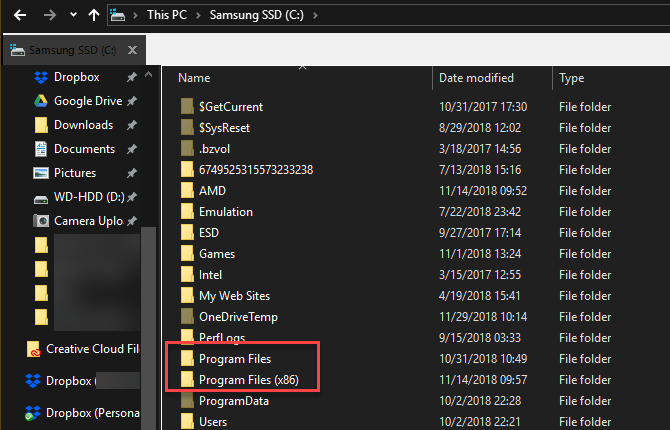
Kai programos nori gauti bendrinamos informacijos, pvz., DLL, jos turi ieškoti tinkamos informacijos Programos failus katalogas. Štai kodėl „Windows“ juos laiko atskirai. 32 bitų programa neįsivaizduotų, ką daryti su 64 bitų DLL.
Atminkite, kad sistemoje „Windows“ 32 bitai vadinami x86, ir vadinamas 64 bitų x64.
Senosiose „Windows“ versijose, pvz., „Windows 3.1“, buvo naudojama 16 bitų programinė įranga. 32 bitų Windows versijos yra suderinamos su šiomis senomis programomis. Tačiau jei turite 64 bitų įrenginį, negalite paleisti archajiškos 16 bitų programinės įrangos Kodėl 64 bitų operacinės sistemos negali paleisti 16 bitų programų?Kodėl jūsų 64 bitų kompiuteris negali paleisti senų 16 bitų programų? Štai kodėl, taip pat keletas sprendimų, kuriuos galite naudoti bet kuriuo atveju. Skaityti daugiau . Turėsite pereiti prie 32 bitų operacinės sistemos emuliavimo.
Be to, 64 bitų „Windows“ reikalingos 64 bitų įrenginio tvarkyklės. Jei turite seną spausdintuvą arba ką nors, kas siūlo tik 32 bitų tvarkykles, jis neveiks jūsų šiuolaikinėje 64 bitų sistemoje.
Skirtumai tarp 32 bitų ir 64 bitų programų
Kai įdiegiate programinę įrangą, tai priklauso nuo tiekėjo, ar gaunate 32 bitų ar 64 bitų versiją. Kai kurie kūrėjai pateikia tik 32 bitų versiją, kartais leidžia pasirinkti, o kiti automatiškai įdiegia jums tinkamą versiją.
Jei naudojate 64 bitų „Windows“ versiją, kai tik galite, turėtumėte įdiegti 64 bitų programinės įrangos versijas. Tačiau nesijaudinkite, jei pardavėjas nepasiūlo 64 bitų versijos, nes 32 bitų leidimas turėtų veikti puikiai.
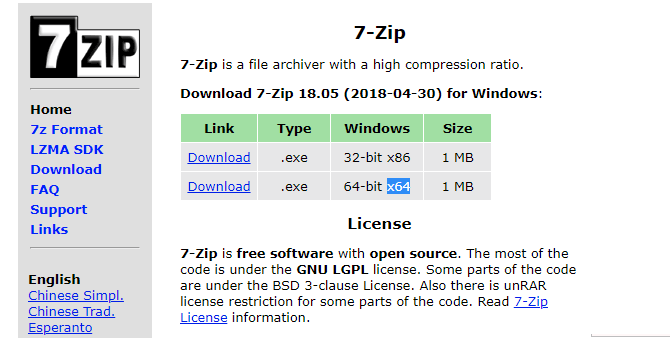
64 bitų programų versijos greičiausiai jūsų nenuvils padidintu greičiu. Tačiau jie naudojasi padidintu 64 bitų architektūros saugumu ir vienu metu gali naudoti daugiau nei 4 GB RAM. Todėl jie dažnai yra stabilesni ir efektyvesni nei jų 32 bitų kolegos.
Stebėkite nuorodas, tokias kaip Versijos arba leidimai pardavėjų atsisiuntimo puslapiuose, kad sužinotumėte, ar jie siūlo 64 bitų versiją. Kadangi 32 bitų programinė įranga veikia visose sistemose, suprantama, kad kai kuriems pardavėjams ji yra numatytoji.
Žinoma, jei naudojate 32 bitų sistemą, jums veiks tik 32 bitų programinė įranga. Norėdami sužinoti daugiau, pažiūrėkite, kaip tai padaryti paleiskite tikrai seną programinę įrangą 64 bitų kompiuteryje Kaip paleisti tikrai seną programinę įrangą 64 bitų kompiuteryje: 6 metodai„Windows“ atvirkštinis suderinamumas nyksta kiekvieną kartą. Štai kaip galite paleisti 16 bitų programas savo 64 bitų „Windows“. Skaityti daugiau .
Ar aš naudoju 64 bitų ar 32 bitų „Windows“?
Dabar, kai aptarėme 32 ir 64 bitų „Windows“ versijų skirtumus, galime sužinoti, kurią versiją naudojate.
„Windows 10“ dešiniuoju pelės mygtuku spustelėkite mygtuką Pradėti ir pasirinkite Sistema. Taip pat galite naršyti Nustatymai > Sistema > Apie. Čia pamatysite a Įrenginio specifikacijos antraštę.
Šalia Sistemos tipas, „Windows“ pateikia sąrašą, ar jūsų diegimas yra 32 ar 64 bitų, taip pat jūsų procesoriaus architektūra.

Jei naudojate „Windows 7“ ir senesnę versiją, dešiniuoju pelės mygtuku spustelėkite Kompiuteris meniu Pradėti ir pasirinkite Savybės. Naudoti Win + Pause spartųjį klavišą, kad atidarytumėte šį meniu bet kurioje „Windows“ versijoje. Pamatysite Sistemos tipas su savo OS ir procesoriaus architektūra.
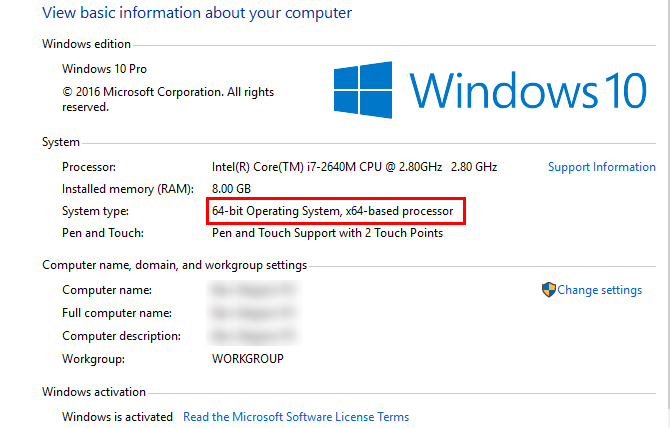
Abiejose plokštėse taip pat pateikiamas jūsų Įdiegta RAM čia. 32 bitų sistemoje tai bus kažkas panašaus Galima naudoti 4 GB jei įdiegta daugiau nei 4 GB.
Ar galiu atnaujinti 32 bitų „Windows“ į 64 bitų „Windows“?
Procesoriaus ir operacinės sistemos bitų dydžiai turi atitikti. Bet jei to nepadarys, galbūt galėsite atnaujinti. Jei naudojate 32 bitų Windows 10 versiją su 64 bitų procesoriumi, galite sekti mūsų vadovas, kaip atnaujinti į 64 bitų „Windows“. Kaip naujovinti iš 32 bitų į 64 bitų sistemoje „Windows 10“.Ar jūsų „Windows 10“ diegimas apribotas iki 3,75 GB RAM, nes tai 32 bitų versija? Parodysime, kaip atnaujinti iki 64 bitų, kad pagaliau galėtumėte mėgautis išplėstinėmis funkcijomis ir našumu. Skaityti daugiau .
Tie, kurie naudoja 32 bitų „Windows“ versiją su 32 bitų procesoriumi, negali atnaujinti. Norėdami pasinaudoti 64 bitų pranašumais, turėsite įsigyti naują įrenginį. Bet kuris tinkamas kompiuteris, pagamintas per pastaruosius kelerius metus, turėtų turėti 64 bitų procesorių ir 64 bitų „Windows“.
Dabar jūs žinote, kaip skiriasi 32 ir 64 bitai
64 bitų kompiuterija yra naujas standartas, tačiau ne visada taip buvo. Nors Windows XP pasiūlė 64 bitų versiją, ji sukėlė galvos skausmą dėl suderinamumo problemų, todėl mažai žmonių ja naudojosi. 64 bitų sistemų naudojimas tapo labai populiarus iki „Windows 7“, o 64 bitų sistemos šiandien yra „Windows 10“ standartas.
4 GB RAM, kurios buvo nesuvokiamai daug, kai buvo sukurti procesoriai pirmą kartą, vis dar yra tinkamas atminties kiekis lengvam naudojimui. Tačiau komponentų kainoms ir toliau mažėjant, žemos klasės įrenginiai tiekiami su daugiau RAM. Galų gale dėl to 32 bitų sistemos bus visiškai pasenusios.
Savo ruožtu kūrėjai sutelks dėmesį į 64 bitų programinės įrangos kūrimą, kuri bus standartas ilgą, ilgą laiką. Tikriausiai kurį laiką nepasieksime tų RAM lubų; tik įsivaizduok ką galėtumėte padaryti su terabaitu RAM 5 dalykai, kuriuos galėtumėte padaryti su 1 TB RAMRAM gali būti „Windows“ našumo kliūtis. Įsivaizduokite, kad turite neribotą atmintį, kaip tai pakeistų jūsų kompiuterio naudojimą? Štai minties eksperimentas. Skaityti daugiau !
Benas yra MakeUseOf redaktoriaus pavaduotojas ir remiamų pranešimų vadovas. Jis turi B.S. Kompiuterinių informacinių sistemų studijas Grove City koledže, kur baigė Cum Laude ir su pagyrimu. Jam patinka padėti kitiems ir aistringai žiūri į vaizdo žaidimus kaip priemonę.


